oracle10g安装到使用教程
OracleDatabase10g数据库安装及配置教程

OracleDatabase10g数据库安装及配置教程Oracle安装配置教程分享给⼤家供⼤家参考,具体内容如下1、安装Oracle 版本:Oracle Database 10g Release 2 (10.2.0.1)下载地址:安装设置:1)这⾥的全局数据库名即为你创建的数据库名,以后在访问数据,创建“本地Net服务名”时⽤到;2)数据库⼝令在登录和创建“本地Net服务名”等地⽅会⽤到。
2、创建“本地Net服务名”1)通过【程序】-》【Oracle - OraDb10g_home1】-》【配置和移植⼯具】-》【Net Configuration Assistant】,运⾏“⽹络配置助⼿”⼯具:2)选择“本地 Net 服务名配置”:3)这⾥的“Net 服务名”我们输⼊安装数据库时的“全局数据库名”:4)主机名我们输⼊本机的IP地址:5)测试数据库连接,⽤户名/密码为:System/数据库⼝令(安装时输⼊的“数据库⼝令”):默认的⽤户名/密码错误:更改登录,输⼊正确的⽤户名/密码:测试成功:3、PLSQL Developer 连接测试输⼊正确的⽤户名/⼝令:成功登陆:数据库4、创建表空间打开sqlplus⼯具:sqlplus /nolog连接数据库:conn /as sysdba创建表空间:create tablespace camds datafile 'D:\oracle\product\10.2.\oradata\camds\camds.dbf' size 200m autoextend on next 10m maxsize unlimited;5、创建新⽤户运⾏“P/L SQL Developer”⼯具,以DBA(⽤户名:System)的⾝份登录:1)新建“User(⽤户):2)设置⽤户名、⼝令、默认表空间(使⽤上⾯新建的表空间)和临时表空间:3)设置⾓⾊权限:4)设置”系统权限“:5)点击应⽤后,【应⽤】按钮变灰,新⽤户创建成功:6)新⽤户登录测试:输⼊新⽤户的“⽤户名/⼝令”:新⽤户“testcamds”成功登陆:6、导⼊导出数据库先运⾏cmd命令,进⼊命令⾏模式,转到下⾯的⽬录:D:\oracle\product\10.2.0\db_1\BIN【该⽬录下有exp.exe⽂件】1)导⼊命令语法:imp userid/pwd@sid file=path/file fromuser=testcamds touser=userid命令实例:imp testcamds/123@camds file=c:\testcamds fromuser=testcamds touser=testcamds导⼊结果:2)导出:命令语法:exp userid/pwd@sid file=path/file owner=userid命令实例:exp testcamds/123@camdsora file=c:\testcamds owner=testcamds 导⼊结果://创建临时表空间create temporary tablespace zfmi_temptempfile 'D:\oracle\oradata\zfmi\zfmi_temp.dbf'size 32mautoextend onnext 32m maxsize 2048mextent management local;//tempfile参数必须有//创建数据表空间create tablespace zfmiloggingdatafile 'D:\oracle\oradata\zfmi\zfmi.dbf'size 100mautoextend onnext 32m maxsize 2048mextent management local;//datafile参数必须有//删除⽤户以及⽤户所有的对象drop user zfmi cascade;//cascade参数是级联删除该⽤户所有对象,经常遇到如⽤户有对象⽽未加此参数则⽤户删不了的问题,所以习惯性的加此参数//删除表空间前提:删除表空间之前要确认该表空间没有被其他⽤户使⽤之后再做删除drop tablespace zfmi including contents and datafiles cascade onstraints;//including contents 删除表空间中的内容,如果删除表空间之前表空间中有内容,⽽未加此参数,表空间删不掉,所以习惯性的加此参数//including datafiles 删除表空间中的数据⽂件//cascade constraints 同时删除tablespace中表的外键参照如果删除表空间之前删除了表空间⽂件,解决办法: 如果在清除表空间之前,先删除了表空间对应的数据⽂件,会造成数据库⽆法正常启动和关闭。
Oracle 10g 安装配置说明
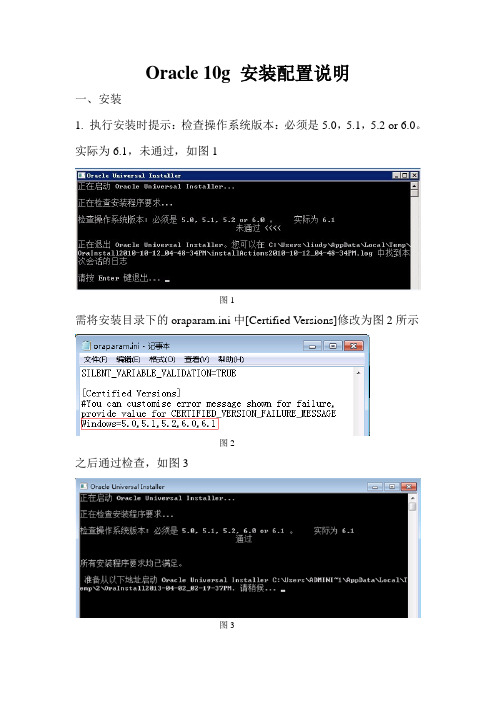
Oracle 10g 安装配置说明一、安装1. 执行安装时提示:检查操作系统版本:必须是5.0,5.1,5.2 or 6.0。
实际为6.1,未通过,如图1图1需将安装目录下的oraparam.ini中[Certified Versions]修改为图2所示图2之后通过检查,如图3图32. 选择“高级安装”,点击“下一步”,如图4图43. 选择“企业版”,点击“下一步”,如图5图5图65. 勾选没有通过验证的两项,点击“下一步”,如图7图7图87. 选择“一般用途”,点击“下一步”,如图9图9图10 9. 默认设置,点击“下一步”,如图11图1110. 继续默认设置,点击“下一步”,如图12图1211. 默认设置,点击“下一步”,如图13图1312. 选择输入同一个口令“isofthome_123”,如图14图1413. 默认设置。
点击“下一步”,如图15图1514. 确认安装信息,点击“安装”,如图16图1615. 确认数据库创建信息,点击“确认”,如图17图1716. 完成安装,点击“退出”,如图18图18二、创建数据库1. 打开数据库创建程序(DBCA)2. 点击“下一步”3. 选择“创建数据库”,点击“下一步”4. 选择“一般用途”,点击“下一步”5. 输入全局数据库名“isoft”,点击“下一步”6. 默认设置,点击“下一步”7. 输入同一口令“isofthome_123”,点击“下一步”8. 默认设置,点击“下一步”9. 默认设置,点击“下一步”10. 继续默认设置,点击“下一步”11. 默认设置,点击“下一步”12. 点击“下一步”13. 点击“下一步”14. 点击“完成”15. 确认创建信息,点击“确定”16. 数据库创建完成,点击“退出”。
Orcale10g安装部署

1.Oracle10g数据库安装与配置Oracle服务端的安装双击Oracle10g数据库服务端的安装文件setup.exe,就会跳出一个DOS窗口,下图所示:准备示意图接着自动弹出“选择安装方法”对话框,选择基本安装;用户指定安装产品目录、安装类型为:标准安装、并设置数据库名称与密码(注:此口令将用于SYS、SYSTEM、SYSAMA和DBSNMP帐户):选择安装示意图单击【下一步】按钮,进入准备安装工作:准备安装示意图在准备安装的过程中,产品自动进行先决条件检查,验证一下计算机是否符合安装前的所有最低要求,状态应都是“成功”才能进行一下步安装:先决条件检查示意图单击【下一步】按钮,进行安装程序载入实例:安装程序载入示意图自动出现“概要”画面,用户可浏览所要安装的组件。
概要示意图单击【安装】按钮,开始安装产品,这过程中所需的时间较长,请耐心等待:安装等待示意图安装成功后进入数据库文件复制,请耐心等待:等待安装示意图安装过程中产品会自动弹出下列信息框,供用户修改所有数据库帐户口令。
口令修改示意图安装成功后,将弹出下列提示框:安装成功示意图单击【退出】按钮,跳出一个“是否确实要退出?”的画面,这里单击【是(Y)】按钮退出安装,安装结束。
安装成功示意图Oracle10客户端的安装运行系统时需先进行数据库进行监听操作,所以在工作站上需要安装Oracle10的客户端管理工具,以下是安装Oracle10客户端管理工具的具体步骤与配置。
启动Oracle10g的安装程序,首先显示欢迎画面如下:欢迎界面示意图按“下一步”弹出下列对话框:文件定位示意图确定需要安装路径后,按“下一步”弹出下列对话框:选择安装类型示意图选择“管理员”选项,按“下一步”弹出下列对话框:安装摘要信息示意图点击“安装”按钮,弹出下列对话框:开始安装示意图进入开始安装进程,此过程需要花费较长的时间,安装成功后会提示下列提示框:开始完成示意图安装成功后,将自动运行下面的监听配置程序:配置选择示意图选择“本地Net服务名配置”,点击“下一步”按钮,弹出下列对话框:配置示意图选择“添加”单选框,点击“下一步”按钮,弹出下列对话框:输入服务名示意图输入服务名后点击“下一步”按钮(注:服务名为全局数据库名),弹出下列对话框:访问协议示意图选择访问数据库的协议后,点击“下一步”按钮弹出下列对话框:输入主机名示意图输入数据库所在计算机的主机名或IP地址后,点击“下一步”弹出下列对话框:测试示意图选择“是,进行测试”单选框,按“下一步”弹出下列对话框:测试示意图测试成功后,点击“下一步”弹出下列对话框:配置网络服务名示意图输入配置网络服务名(建议默认), 网络服务名是为了友好的名称;点击“下一步”弹出下列对话框:服务名示意图选择“否”单选框,按“下一步”弹出下列对话框完成配置示意图关闭该对话框完成监听配置。
ORACLE 10g 安装教程[图文]
![ORACLE 10g 安装教程[图文]](https://img.taocdn.com/s3/m/347b923610661ed9ad51f353.png)
ORACLE 10g 安装教程[图文]转载原文链接/blog/451991刚刚接触ORACLE的人来说,从那里学,如何学,有那些工具可以使用,应该执行什么操作,一定回感到无助。
所以在学习使用ORACLE之前,首先来安装一下ORACLE 10g,在来掌握其基本工具。
俗话说的好:工欲善其事,必先利其器。
我们开始吧!首先将ORACLE 10g的安装光盘放入光驱,如果自动运行,一般会出现如图1安装界面:单击“开始安装”,就可以安装ORACLE 10g,一般会检查系统配置是否符合要求,然后出现“Oracle DataBase 10g安装”对话框,如图2所示:在安装Oracle DataBase 10g时可以选择“基本安装”和“高级安装”两种方法。
选择“基本安装”时,“Oracle主目录位置”用于指定Oracle DataBase 10g软件的存放位置;“安装类型”用于指定Oracle产品的安装类型(企业版、标准版和个人版)。
如果选择“创建启动数据库”,那就要指定全局数据库名称和数据库用户的口令。
选择“高级安装”,单击“下一步”,会出现“指定文件对话框”,在源路径显示的是安装产品所在的磁盘路径;目标名称用于资定Oracle 主目录所对应的环境变量,目标路径用于指定安装Oracle软件的目标安装路径。
设置目标名称为:OraDb10g_home1,目标路径为:D:oracleproduct10.1.0db1。
如图3:单击“下一步”,会加载Oracle产品列表,然后出现“选择安装类型”对话框;如图4:选择安装类型时一般选择“企业版”,单击“下一步”,会出现“选择数据库配置”对话框,如图5 :在“选择数据库配置”对话框中可以选择是否要创建启动数据库,如果要创建数据库还要选择建立数据库的类型。
选择“不创建启动数据库”单击“下一步”,会出现“概要”对话框,如图6所示:单击“安装”,就会开始安装Oracle DataBase 10g产品了。
oracle10g安装以及数据库导入步骤

一.oracle10g安装以及数据库导入步骤1.双击setup.exe, 如下图:双击该图标后,进入安装界面:如下图选择基本安装,不需要创建启动数据库,点击下一步,如下图:进度条走完进入下一步操作界面,如下图:继续点击下一步按钮,进入下一操作界面,如下图:点击安装,即可安装好:如下图安装完毕后,退出即可。
2.创建数据库选择开始菜单——所有程序——Oracle —OraDb10g_home1——配置与移植工具——Database Configuration Assistant:如下图弹出数据库配置界面,如下图:点击下一步,弹出界面如下图:点击下一步,如图:点击下一步,如图:录入全局数据库名后,点击下一步:使用默认的设置,点击下一步:录入口令,点击下一步,如图:按默认的设置,点击下一步:按默认的设置,点击下一步:按默认的设置,点击下一步,继续点击下一步:按默认的设置,点击下一步:点击下一步:点击完成,即可完成数据库的创建。
数据库名为yy2010.3.新建监听器选择开始菜单——所有程序——Oracle —OraDb10g_home1——配置与移植工具——Net Configuration Assistant,如下图:弹出监听器配置界面如下图:选择监听程序配置,点击下一步:选择添加,点击下一步:录入监听程序名称,点击下一步:点击下一步:点击下一步:点击下一步,完成配置。
4.命名方法配置:选择开始菜单——所有程序——Oracle —OraDb10g_home1——配置与移植工具——Net Configuration Assistant,如下图:选择本地Net服务命名配置,点击下一步:点击下一步:录入服务名(在此填写数据库名称),点击下一步:点击下一步:点击下一步:点击下一步:完成配置5.安装oracle10g 客户端6.安装plsql7.用SYS 登录yy2010 ,创建用户create user yy identified by yy ;授权:grant connect,resource,dba to yy;8.导入数据库(1)先创建表空间,用yy 登录plsql,打开命令窗口,执行创建表空间的sql语句。
oracle客户端安装指南(10g)
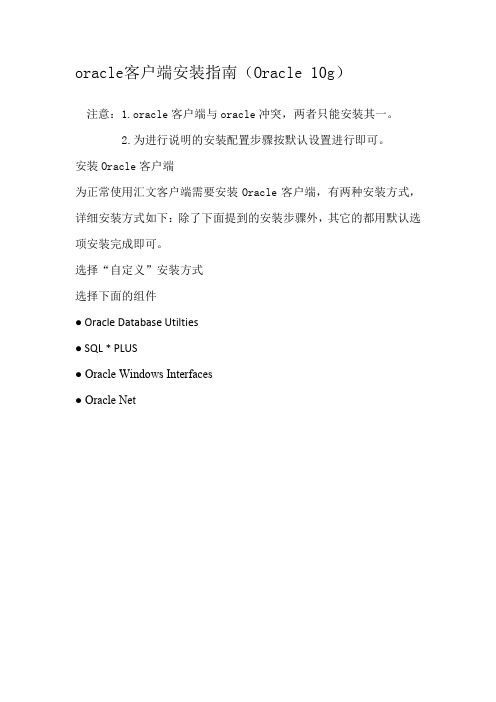
oracle客户端安装指南(Oracle 10g)注意:1.oracle客户端与oracle冲突,两者只能安装其一。
2.为进行说明的安装配置步骤按默认设置进行即可。
安装Oracle客户端为正常使用汇文客户端需要安装Oracle客户端,有两种安装方式,详细安装方式如下:除了下面提到的安装步骤外,其它的都用默认选项安装完成即可。
选择“自定义”安装方式选择下面的组件● Oracle Database Utilties● SQL * PLUS● Oracle Windows Interfaces● Oracle Net安装完成以后一般会自动弹出网络配置对话框,网络配置如下所述:配置连接Oracle数据库的网络服务名在Oracle客户端安装完成时,会出现配置网络服务名的界面,按照下面的方法进行配置:也可以通过“开始”●->“程序” ❍->“Oracle–OraClient10g_home1”■->“Configuration and Migration T ools”(配置和移植工具)■->“Net Configuration Assitant”配置连接Oracle数据库的网络服务名。
Net8 Configuration Assitant 的配置过程见下图1. 选择下一步2. 输入Oracle数据库的全局数据库名,一般是“orcl”3. 输入Oracle数据库的IP地址4. 输入网络服务名,可以任意填写,一般配置为“libsys”在完成上述配置后,运行SQL/PLUS看是否成功,如不成功则需手动配置监听。
手动配置监听步骤如下:1.开始- Oracle–OraClient10g_home1- Configuration and Migration Tools”(配置和移植工具)-Net Manager;这是服务器名配置完成的画面。
这是监听配置完成的情况。
2.新建服务器名,如果已存在就不需要建立,直接进行第三步。
Oracle 10g安装手册

Oracle 10g 安装手册天津先特网络系统有限公司目录步骤一:制作yum源 (3)1.1.mount光盘 (3)1.2.安装createrepo软件 (3)1.3.创建依赖关系 (3)1.4.配置使用本地yum源 (3)步骤二: Oracle 安装环境配置 (4)2.1.安装必须软件包 (4)2.2.设定内核参数: (5)2.3.修改/etc/security/limits.conf文件 (5)2.4.修改/etc/pam.d/login文件 (6)2.5.添加用户和组 (6)2.6.创建Oracle的安装目录及权限 (6)2.7.修改/etc/hosts文件 (6)2.8.设置环境变量 (6)步骤三:安装oracle软件 (7)3.1.解压缩安装文件 (7)3.2.执行安装命令 (7)步骤四:建立oracle数据库 (10)步骤一:制作yum源此步骤便于自动完成rpm包依赖关系1.1.mount光盘mkdir /mnt/cdrommount /dev/cdrom /mnt/cdrom1.2.安装createrepo软件cd /mnt/cdrom/Server/rpm -ivh createrepo-0.4.11-3.el5.noarch.rpmwarning: createrepo-0.4.11-3.el5.noarch.rpm: Header V3 DSA signature: NOKEY, key ID 37017186Preparing... ########################################### [100%] 1:createrepo ########################################### [100%] [root@localhost Server]#1.3.创建依赖关系mkdir /cdyum/createrepo -o /cdyum -g /mnt/cdrom/Server/repodata/comps-rhel5-server-core.xml /mnt/cdrom/Server2292/2292 - zsh-html-4.2.6-3.el5.i386.rpm Saving Primary metadataSaving file lists metadataSaving other metadata1.4.配置使用本地yum源cd /etc/yum.repos.dcp rhel-debuginfo.repo local.repovim local.repo (清空文件,将以下内容贴上存盘即可)[server]name=Serverbaseurl=file:///mnt/cdrom/Serverenabled=1gpgcheck=0[cluster]name=Clusterbaseurl=file:///mnt/cdrom/Clusterenabled=1gpgcheck=0[clusterstorage]name=ClusterStoragebaseurl=file:///mnt/cdrom/ClusterStorageenabled=1gpgcheck=0[vt]name=VTbaseurl=file:///mnt/cdrom/VTenabled=1gpgcheck=0步骤二: Oracle 安装环境配置2.1.安装必须软件包执行以下命令:yum install -y setarch-2*yum install -y make-3*yum install -y glibc-2*yum install -y libaio-0*yum install -y compat-libstdc++-33-3*yum install -y compat-gcc-34-3*yum install -y compat-gcc-34-c++-3*yum install -y gcc-4*yum install -y libXp-1*yum install -y openmotif-2*yum install -y compat-db-4*yum install -y java*2.2.设定内核参数:增加下面的内容到文件 /etc/sysctl.conf 中: kernel.shmall = 2097152kernel.shmmax = 2147483648kernel.shmmni = 4096# semaphores: semmsl, semmns, semopm, semmni kernel.sem = 250 32000 100 128fs.file-max = 65536net.ipv4.ip_local_port_range = 1024 65000net.core.rmem_default=262144net.core.rmem_max=262144net.core.wmem_default=262144net.core.wmem_max=262144保存后,运行命令/sbin/sysctl –p使得内核参数生效2.3.修改/etc/security/limits.conf文件行末添加以下内容#use for oracle* soft nproc 2047* hard nproc 16384* soft nofile 1024* hard nofile 65536注意*号也要贴上2.4.修改/etc/pam.d/login文件vi /etc/pam.d/login行末添加以下内容:session required pam_limits.so2.5.添加用户和组groupadd oinstallgroupadd dbagroupadd operuseradd -g oinstall -G dba oraclepasswd oracle2.6.创建Oracle的安装目录及权限mkdir -p /u01/app/oraclechown -R oracle:oinstall /u01/app/oraclechmod -R 775 /u01/app/oracle2.7.修改/etc/hosts文件将127.0.0.1修改成为你的实际IP地址,否则有可能导致安装Oracle的时候,检查网络配置异常。
Oracle10g用户安装手册

环境自动监控系统Oracle10g用户安装手册修订历史记录目录1ORACLE介绍 (1)2安装准备 (1)3ORACLE10G详细安装过程 (2)3.1选择安装方法 (2)3.2选择安装类型 (2)3.3制定主目录详细信息 (3)3.4可用产品组件 (3)3.5产品特定的先决条件检查 (4)3.6选择配置选项 (4)3.7安装概要 (5)3.8开始安装 (5)3.9结束安装 (6)4ORACLE10G数据库创建 (7)4.1欢迎界面 (7)4.2选择操作 (7)4.3数据库模板 (8)4.4数据库标识 (8)4.5数据库身份证明 (9)4.6存储选项 (9)4.7数据库文件所在位置 (10)4.8恢复配置 (10)4.9数据库内容 (11)4.10参数初始化 (11)4.11数据库存储 (12)4.12创建选项 (12)4.13概要 (13)4.14开始安装 (13)4.15安装完毕 (14)5创建监听程序 (15)6本地服务名配置 (17)7创建表空间 (21)8创建用户并授权 (22)9导入表信息 (24)10ORACLE10G补丁升级 (25)10.1欢迎界面 (25)10.2指定文件位置 (25)10.3安装概要 (26)10.4开始安装 (26)10.5安装结束 (27)11ORACLE10G卸载过程 (28)11.1欢迎界面 (28)11.2产品清单 (28)11.3确认 (29)11.4删除 (29)11.5注册表清理 (29)11.6磁盘残留文件清理 (31)12安装PL/SQL DEVELOPER (32)12.1进入安装界面 (32)12.2设置安装目录 (32)12.3设置快捷方式 (33)12.4安装选项 (33)12.5安装结束 (34)13删除PL/SQL DEVELOPER (35)1Oracle介绍Oracle是世界领先的信息管理软件开发商,因其复杂的关系数据库产品而闻名。
Oracle10G安装步骤,附带详细图解
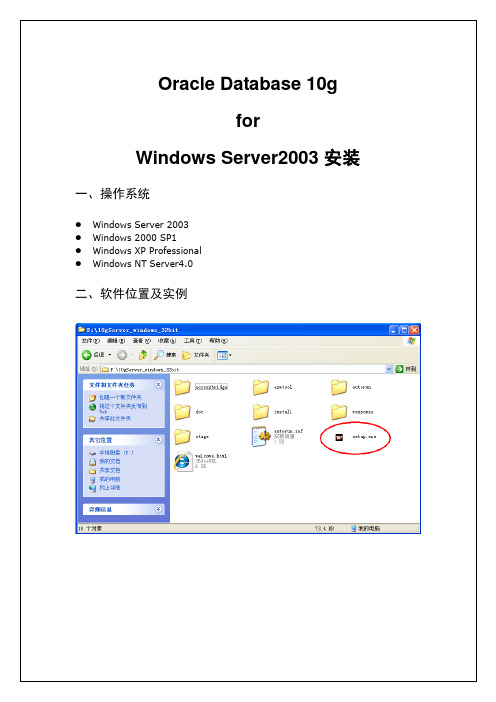
在Windows操作系统下安装Oracle10g数据库以后,会感觉到计算机的运行速度明显降低,所以在不使用数据库时,可将Oracle10g数据库相关服务置为手动启动,如图28所示。
图28停止Oracle服务
要使用数据库时,根据应用情况只启动必要的服务,必须启动的服务如图29所示。
图29启动必须的Oracle服务
点击“退出”完成安装过程。
13
14
第一次要接受license,单击Iagree,以后就不用了。
四、查看安装情况
1
图12 oracle目录结构
默认ORACLE_BASE
在Windows中,默认的ORACLE_BASE目录是:
C:\oracle\product\10.2.0
在UNIX中,默认的ORACLE_BASE目录是:
图27在命令行SQL*Plus中执行SELECT语句
六、结束语
Oracle10g提供了高性能与高稳定性的企业级数据存储方案,也对Windows操作系统提供了更好的支持。借助Windows操作系统以线程为基础的服务模式,Oracle10g可以提供更高的执行性能、更稳定的执行环境,以及更具扩展性的平台。在Windows Server 2003上安装64位版本的Oracle10g数据库,更能发挥Oracle强大的数据处理能力。
4.这时出现已经安装的硬件列表,将滑动条拉至最下端,选择“添加新的硬件设备”;
5.选择下一步,会提示“你期望向导做什么?”,选择“搜索并自动安 Nhomakorabea硬件”;
6.下一步,等待,下一步,出现常见硬件类型列表,从中选择“网络适配器”;
7.点击下一步,选择厂商和网卡:Microsoft--Microsoft Lookback Adapter;
Oracle10G的安装及部署

应用服务安装部署文档数据库服务器端的软件安装●数据库服务器应首先保证操作系统正常;●系统硬盘至少有20G以上可用空间;●现以Oracle 10G安装过程为例,介绍数据库的安装过程;一、安装及配置Oracle10G数据库服务器第一步:将Oracle10G数据库安装光盘放入光驱,系统自动启动数据库安装向导;●如果计算机没有自动启动以上欢迎界面,请打开安装文件,用鼠标双击图标启动安装。
●选择安装目录;选择创建数据库;数据库名称和口令设置第二步:单击【下一步】按钮开始安装Oracle 10G安装环境监测;第三步: Oracle10G的安装条件检查;●对于系统检查部明确的需手动干预,上图中的未执行前面打钩;●检查完成总体结果显示‘通过’,继续下一步;第四步:单击【下一步】按钮开始进入Oracle 10G安装概要页面;应用服务安装部署文档第五步:单击【安装】按钮继续;安装继续进行中应用服务安装部署文档安装继续进行中第六步:数据库口令管理设置;应用服务安装部署文档●单击【口令管理】对系统用户进行口令设置;第七步:单击【确定】按钮继续;第八步:选择【退出】按钮,跳转到oracle10G控制台登陆页面二应用服务安装部署文档二、数据库表空间的创建与分配第一步:以ORACLE系统管理员身份进入数据库控制台;第二步:安装完成Oracle10G,第一次登录控制台,需查看同意授权许可信息;应用服务安装部署文档第三步:进入Oracle10G控制台;第四步:进入管理界面;第五步:进入管理界面,选择表空间,点击【创建】按钮;第五步:进入创建表空间页面,填写表空间名称,点击【添加】按钮;应用服务安装部署文档第六步:进入添加数据文件页面,填写文件名称,文件大小,增量大小,点击【继续】按钮;第七步:返回到表空间创建页面,点击【确认按钮】;第八步:表空间页面,查看表空间信息●创建表空间时,请按下表进行创建,详细内容如下:应用服务安装部署文档●创建表空间sql示例:create tablespace LTSYSDA TA01datafile 'D:\oracle\product\10.2.0\oradata\orcl\LTSYSDATA01.dbf' size 800Mautoextend onnext 10Mmaxsize unlimited;三、数据库用户创建第一步:以DBA身份登陆Oracle10G控制台第二步:进入创建用户页面,输入用户名、口令;选择表空间第三步:点击创建用户页面【角色】,进入编辑用户界面,选择如下角色添加即可;应用服务安装部署文档第四步:第三步:点击创建用户页面【系统权限】,进入编辑用户界面,选择如下系统权限添加即可;●创建用户sql用例-- Create the usercreate user AH_FASP2010identified by ""default tablespace LTSYSDATA01temporary tablespace TEMPprofile DEFAULT;-- Grant/Revoke role privilegesgrant connect to AH_FASP2010;grant dba to AH_FASP2010;grant javasyspriv to AH_FASP2010;-- Grant/Revoke system privilegesgrant unlimited tablespace to AH_FASP2010;第五步:用户创建完成之后,在DOS命令窗口通过如下命令导入DMP格式的数据库文件:。
Oracle10g数据库介绍、安装、使用
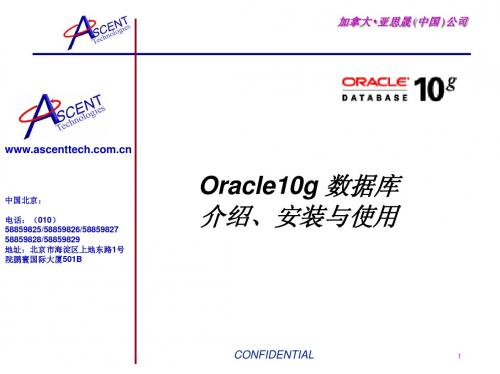
13、对所涉及用户进行用户解锁,并重新设置口令。这里把SYS和SYSTEM用户进行解锁 ,其他用户为锁定状态。
43
Oracle安装过程
14、进行iSQL*Plus客户端工具的配置。
加拿大 •亚思晟 (中国 )公司
44
Oracle安装过程
加拿大 •亚思晟 (中国 )公司
15、安装成功,记住该配置信息。Oracle10g提供两个客户端工具:http://igar:1158/em和 http://igar:5560/isqlplus 用来对服务器进行管理操作。都采用默认的端口设置。
Oracle主目录位置,这里安装到:F:\oracle\product\10.2.0\db_1,安装类型:选择 企业版(当然也可以选择其他类型),这里要指定全局数据库名:默认是orcl ,可以自 己定义这个名称。同时指定密码,用于SYS,SYSTEM等用户使用。由于Oracle安装复杂 ,初学者请选择基本安装。
26
Oracle数据库介绍
加拿大 •亚思晟 (中国 )公司
Oracle有以下突出的特点:
(1)支持大数据库、多用户的高性能的事务处理。
(2)Oracle遵守数据存取语言、操作系统、用户接口
和网络通信协议的工业标准。
(3)实施安全性控制和完整性控制。 (4)支持分布式数据库和分布处理。 (5)具有可移植性、可兼容性和可连接性。
加拿大 •亚思晟 (中国 )公司
中国北京: 电话:(010) 58859825/58859826/58859827 58859828/58859829 地址:北京市海淀区上地东路1号 院鹏寰国际大厦501B
Oracle10g 数据库
介绍、安装与使用
CONFIDENTIAL
Oracle10g客户端安装与配置说明

Oracle10g客户端安装与配置说明一、Oracle客户端安装将oracle10g客户端虚拟光盘插入虚拟光驱中,系统自动弹出Oracle10g安装界面,选择开始安装。
1)出现【安装】界面,单击[开始安装]按钮。
如下图所示:(图示安装)2)出现【DOS】界面,等待片刻。
如下图所示:(图示 DOS)3)出现【欢迎使用】界面,单击[下一步]按钮。
如下图所示:(图示欢迎使用)4)出现【选择安装类型】界面,此处以选择‘管理员’选项安装为例,单击[下一步]按钮。
如下图所示:5)出现【安装目录】界面,选择安装路径,单击[安装]按钮。
如下图所示:(图示安装目录)6)出现【产品特定的先决条件检查】界面,检测是否符合安装条件,单击[下一步]按钮。
如下图所示:7)出现【概要】界面,单击[下一步]按钮。
如下图所示:8)出现【安装】界面,单击[下一步]按钮。
如下图所示:(图示安装)9)出现【本地服务配置】界面,暂时先不配置,单击[取消]按钮即可,若要配置,操作见Oracle客户端配置。
如下图所示:(图示本地服务配置)10)出现【安装结束】界面,单击[退出]按钮即可完成安装。
如下图所示:(图示安装结束)二、Oracle客户端配置1)单击“开始→程序→Oracle - OraClient10g_home1→配置和移植工具→NetManager”菜单。
如下图所示:(图示启动Oracle)2)出现【本地配置】界面中添加数据库,先选择‘Oracel net配置→本地→服务命名’,再单击窗口左上角的“+”或单击‘编辑→创建’,打开【Net 服务命向导:欢迎使用】界面中输入“Net 服务名”,然后单击[下一步]。
如下图所示:(图示本地配置)注意:网终服务名应与服务器的服务名设置一致,否则流程表单打不开。
并记住此服务名,后续的杰思科地籍管理信息系统连接需要使用。
(该处的网络服务名称就是\oracle\product\10.2.0\db_1\NETWORK\ADMIN中文件tnsnames.ora中配置的名称如LW AAS_ORCL)3)出现【选择协议】界面,设置TCP/IP(Internet协议),然后单击[下一步]。
Oracle10g安装步骤
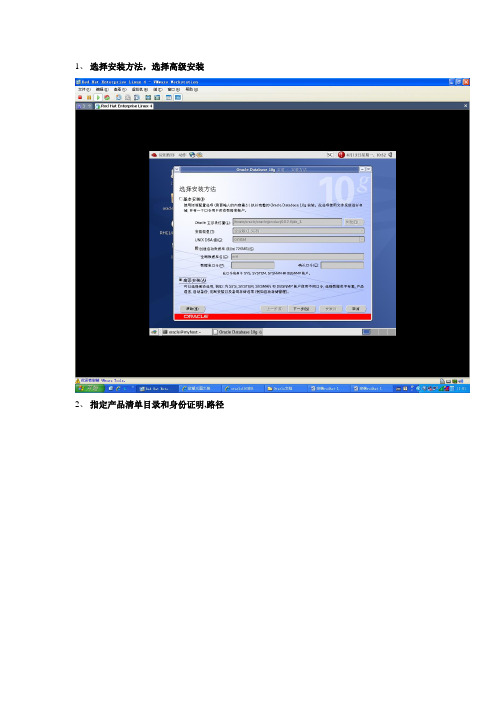
2、指定产品清单目录和身份证明,路径
3、选择安装类型:企业版(E)
4、指定主目录详细信息名称(ora10g)
路径:/ora/oracle/product/10.2.0/db_1
5、安装条件检查
6、选择配置选项,安装数据库
7、选择数据库配置—事务处理
8、指定数据库配置选项,数据库名为ORACLE_SID值,字符集设置成GBK
9、选择数据库管理选项,使用DATABASE CONTROL管理数据库,默认跳过
10、指定数据库存储项,文件系统
10、指定备份和恢复选项,不启用自动备份
11、指定数据库方案的口令,所有帐户使用一个口令,system
12、准备安装,概要介绍
13、开始安装
14、打开终端,按照上面提示在ROOT根用户下运Hale Waihona Puke 这两个脚本15、安装完成,退出
Oracle10g安装、升级、卸载和使用(Unix)

Oracle10g安装、升级、卸载和使用一、Oracle10g以下版本的卸载 (2二、Oracle10g的全新安装 (2(一软件的安装 (2(二数据库的创建 (16(三监听和连接字符串的配置 (27三、Oracle10g的补丁升级 (32四、Oracle10g的完全卸载 (39五、Oracle10g常用命令工具的简介 (45 (一sqlplus (45(二lsnrctl (46(三exp (47(四imp (48(五expdp (49(六impdp (50六、Oracle10g常用图形工具的简介 (52 (一Database Configuration Assistant (52 (二Net Manager (52(三Universal Installer (52(四Oracle Enterprise Manager Console (53(五其它Web访问方式工具 (59七、Oracle产品清单(2004-10-20 (64由于无法直接从Oracle10g以下版本升级到Oracle10g,所以在已经安装了Oracle10g以下版本的机器上需要先提前做好数据的导出备份工作,这可以通过使用原版本的Export工具来完成,并且注意在导入恢复时需要使用Oracle10g版本的Import工具,同时还需要注意两者的字符集选择(最好保持一致和NLS_LANG环境变量的设置(必需与对应库一致,然后再手工卸载已有的Oracle数据库和软件。
该文档的描述适用于Unix系列的操作系统,主要包括AIX、HP-UX、Linux和Solaris,文档中所提供的画面是以Solaris为例,CDE是指Unix系列操作系统的通用桌面图形环境。
一、Oracle10g以下版本的卸载如果打算重新安装操作系统就不用进行该部分的操作,直接转到“全新安装”章节即可。
在进行下面的操作前,请先以原来安装Oracle的用户登录Unix,一般是dba 组的oracle用户,然后将Oracle10g以下版本的所有进程都停止掉,一般包括实例进程、监听进程和代理进程,然后按照下面的步骤进行操作(具体过程和截图可以参考“完全卸载”章节。
oracle10G安装使用手册
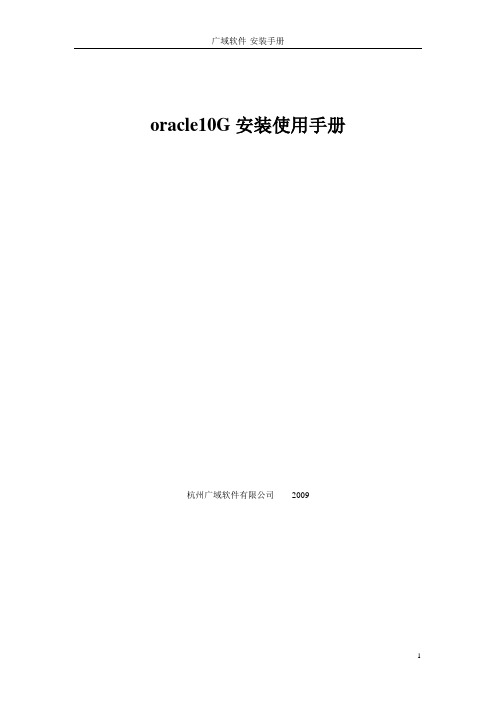
oracle10G安装使用手册杭州广域软件有限公司2009目录一.服务器端安装 (3)1.1.安装Oracle服务端 (3)1.2.安装Oracle客户端 (8)1.3.oracle数据的使用 (20)一.服务器端安装1.1.安装Oracle服务端我们选用的是10201_database_win32.zip版本,解压后,打开文件夹database,双击其安装文件中的setup.exe,弹出安装菜单。
如下图所示:主目录位置不要去修改他,易出错。
修改全局数据库名,数据库口令,确认口令都为GUANGYU。
如下图所示。
之后点击下一步,出现产品先决条件检查如下图。
再点击下一步。
点击安装。
出现安装界面,耐心等待其安装完成(由于本人机器上已经安装了一个oracle,故当前演示的oracle装在非默认文件下,这里只是讲解下安装使用的过程,与方法)之后进入下面界面在之后的安装完成弹出界面中,点击完成,不用点口令管理。
之后进入到安装结束界面,点击退出。
1.2.安装Oracle 客户端解压10201_client_win32.zip 包,打开文件夹下的setup.exe 。
出现安装界面在出现的安装类型选择界面中,选择管理员目录详情可不修改,再点击下一步在出现的产品先决条件检查中,点击下一步在出现的概要界面中点击安装之后就是安装界面。
之后出现和点击下一步下一步下一步下一步中的主机名,可在我的电脑,单击右键-属性中的,完整的计算机名称中找到。
再点击下一步下一步下一步下一步下一步下一步完成。
点击退出是。
1.3.oracle数据的使用依次点击“开始”→“程序”→“Oracle – OraClient10g_home1”→“Enterprise Manager Console”,如下图所示:弹出“Oracle Enterprise Manager Console 登录”对话框,在此窗口中选择“独立启动(S)”,并单击“确定”,如下图所示:此时弹出“Oracle Enterprise Manager Console,独立”窗口,如下图所示:以下就以创建重庆数据库,为例若上面的网络中,没有数据库文件夹的,则按照如下方式添加数据库。
oracle 10g安装手册

Oracle10g安装手册一、安装环境操作系统:Windows XP Professional SP2,装有虚拟机VMware Workstation 5.0.0.13124虚拟操作系统:Windows 2000 Server English Version(基本补丁已经安装)虚拟内存大小:1g数据库及版本:Oracle 10g 10.2.0.1二、安装过程1.软件准备2.运行安装程序Setup.exe,系统将启动Oracle Universal Installer,然后进行先决条件检查。
会出现如下图示3.之后,系统将打开如下界面:选择安装方法。
ORACLE提供了两种安装方法:基本安装(I)和高级安装(A)。
从上面的图中我们可以看到两种安装方法的不同之处。
Oracle默认是选择基本安装。
4.基本安装,当填好对应的各项之后,“下一步”按钮将由灰色恢复正常,如下图所示,这时点击下一步即可进行安装。
5.高级安装,选择“高级安装”,“下一步”按钮会恢复正常,点击下一步,将出现如下的画面“选择安装类型”。
安装类型共有4种,分别是企业版(E)、标准版(S)、个人版(P)和定制(C)。
每种安装的不同之处,我们也可以从图片上看到。
为了完整安装Oracle 10g,我们选择了定制,然后选择下一步。
6.出现“指定主目录详细信息”设置。
这里我们可以输入或选择所安装产品的名称以及安装产品的完整路径。
如下图所示,这里我们没有进行修改,直接下一步。
7.加载产品之后,将出现选择产品组件的画面,如下图所示,选择需要的组件之后,点击下一步。
这里我们选择了几乎所有的组件。
8.出来的画面为“产品的先决条件检查”步骤。
当我们在第4步选择基本安装后,直接就可以跳到这个画面。
9.点击“下一步”,一会将出现“创建数据库”的画面,如下图,这里有三个选项,分别为创建数据库(C)、配置自动存储管理(ASM)(A)和仅安装数据库软件(S)。
这里我们选择了创建数据库(C)。
Oracle10g安装设置
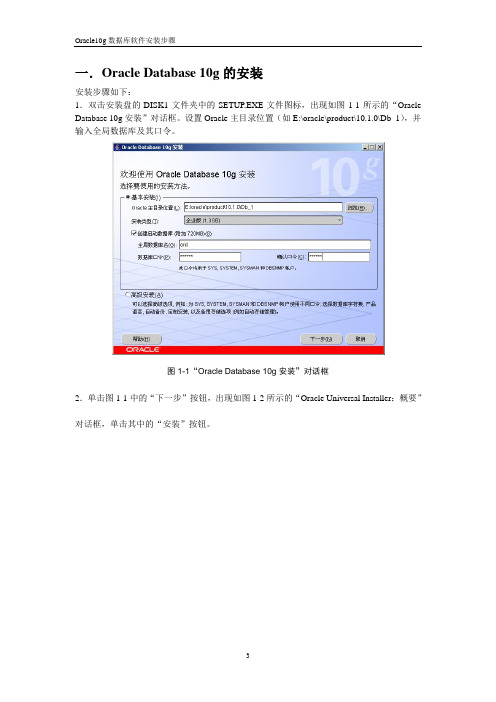
一.Oracle Database 10g的安装安装步骤如下:1.双击安装盘的DISK1文件夹中的SETUP.EXE文件图标,出现如图1-1所示的“Oracle Database 10g安装”对话框。
设置Oracle主目录位置(如E:\oracle\product\10.1.0\Db_1),并输入全局数据库及其口令。
图1-1“Oracle Database 10g安装”对话框2.单击图1-1中的“下一步”按钮,出现如图1-2所示的“Oracle Universal Installer:概要”对话框,单击其中的“安装”按钮。
3.单击了图1-2中的“安装”按钮后,将依次出现图1-3~图1-7所示的对话框。
图1-3“Oracle Universal Installer:安装”对话框图1-4 “Oracle Universal Installer:configuration Assistant”对话框图1-5“Database Configuration Assistant”对话框图1-6“Database Configuration Assistant”对话框图1-7“Database Configuration Assistant”对话框4.单击图1-7中的“口令管理”按钮,出现如图1-8所示的“口令管理”对话框,对用户“SCOTT”进行解锁操作。
图1-8“口令管理”对话框5.单击“口令管理”对话框中的“确定”按钮,在随后出现的表示安装成功的对话框中“退出”按钮,退出安装过程。
注意:第4步很重要,否则SCOTT用户是无法登录的。
二.Oracle10g客户端软件安装安装步骤如下:1.双击安装盘的DISK1文件夹中的SETUP.EXE文件图标,出现如图2-1所示的“Oracle Universal Installer:欢迎使用”对话框。
图2-1 “Oracle Universal Installer:欢迎使用”对话框2.单击图2-1中的“下一步”按钮,出现如图2-2所示的“Oracle Universal Installer:指定文件位置”对话框。
oracle_10g安装、使用、卸载教程
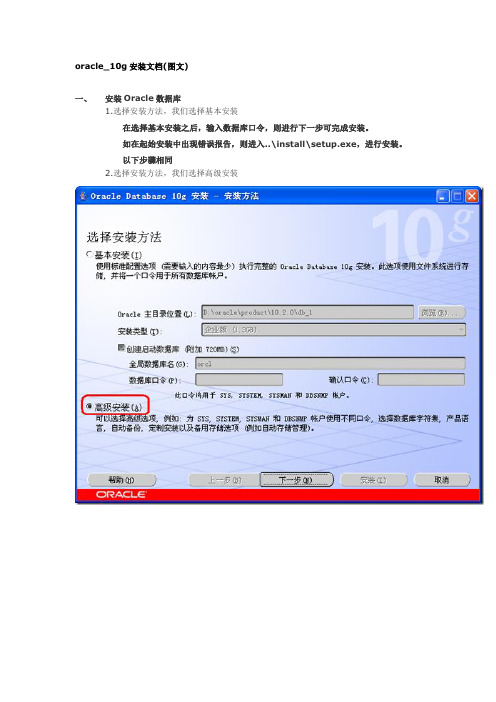
oracle_10g安装文档(图文)一、安装Oracle数据库1.选择安装方法,我们选择基本安装在选择基本安装之后,输入数据库口令,则进行下一步可完成安装。
如在起始安装中出现错误报告,则进入..\install\setup.exe,进行安装。
以下步骤相同2.选择安装方法,我们选择高级安装3.选择安装类型。
选择企业版4.指定安装目录信息,进行下一步,安装程序对系统的安装条件进行检查。
5.选择配置选项,这是我们选择创建数据库。
6.选择数据库配置7.指定数据库配置选项8.选择数据库管理选项,按默认即可。
9.指定数据库存储选项10.指定备份和恢复选项,目前选择不备份。
11.指定数据库方案的口令,为方便这里采用同一密码模式,密码全为:WELCOME。
12.显示安装概,点击安装后开始安装13.安装完成后,打开浏览器输入:http://book:1158/em进入管理登陆界面。
14.安装完成数据库之后,我们要建立一个用户访问账户,在system用户下建立。
1.建立表空间create tablespace TEST datafile 'd:\oracle\TEST.DBF' size 10m;tablespace:表空间的名字datafile ’d:\TEST.dbf':表空间的存储位置size xxx表空间的大小,m单位为兆(M)2.创建用户,并将空间分配给用户create user cf identified by cf default tablespace TEST;解释:create user 用户名identified by 密码default tablespace 表空间名default tablespace:应该定义它的表空间删除用户方式: drop user 用户名cascade 在system用户下可删3.给用户授权创建用户create user userName identified by password default tablespace test;创建用户userName,密码为password 默认表空间test2给用户授权grant dba to cf;--授予DBA权限grant unlimited tablespace to cf;--授予不限制的表空间grant select any table to cf;--授予查询任何表grant select any dictionary to cf;--授予查询任何字典grant dba to cf;grant unlimited tablespace to cf;grant select any table to cf;grant select any dictionary to cf;grant create session,create table,create procedure,create view,unlimitedtablespace to cf;解释:session允许同一个用户在同一个客户机上建立多个同服务器的连接.Table 操作表权限含创建删除procedure操作存储过程权限含创建删除view操作视图权限含创建删除unlimited tablespace:表空间权限4.提交数据操作信息:commit;(最后操作完成后需要提交操作)5.更改连接:conn username/password;(以自己建立的用户进入数据库)Oacle 数据库卸载因为oracle 10g 数据库(包括其程序能文件、数据库文件等)至少会占用800M左右(只算程序文件,不算数据库文件)的磁盘空间、200M左右(服务、进程等)的内存空间。
oracle10g安装教程
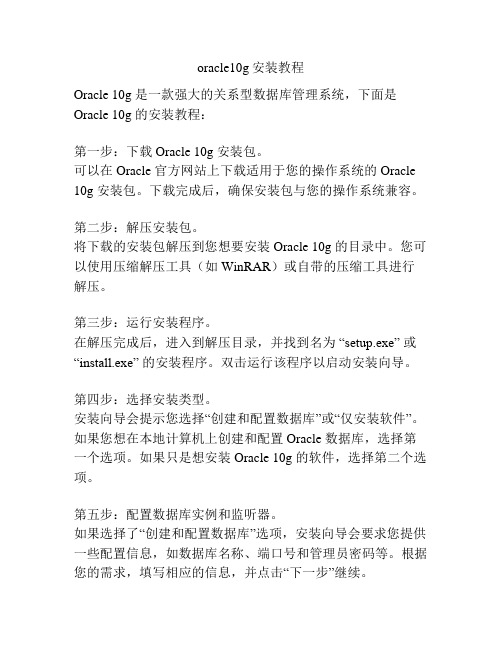
oracle10g安装教程Oracle 10g 是一款强大的关系型数据库管理系统,下面是Oracle 10g 的安装教程:第一步:下载 Oracle 10g 安装包。
可以在 Oracle 官方网站上下载适用于您的操作系统的 Oracle 10g 安装包。
下载完成后,确保安装包与您的操作系统兼容。
第二步:解压安装包。
将下载的安装包解压到您想要安装 Oracle 10g 的目录中。
您可以使用压缩解压工具(如WinRAR)或自带的压缩工具进行解压。
第三步:运行安装程序。
在解压完成后,进入到解压目录,并找到名为“setup.exe” 或“install.exe” 的安装程序。
双击运行该程序以启动安装向导。
第四步:选择安装类型。
安装向导会提示您选择“创建和配置数据库”或“仅安装软件”。
如果您想在本地计算机上创建和配置 Oracle 数据库,选择第一个选项。
如果只是想安装 Oracle 10g 的软件,选择第二个选项。
第五步:配置数据库实例和监听器。
如果选择了“创建和配置数据库”选项,安装向导会要求您提供一些配置信息,如数据库名称、端口号和管理员密码等。
根据您的需求,填写相应的信息,并点击“下一步”继续。
第六步:选择安装位置。
安装向导会要求您选择 Oracle 10g 的安装位置。
您可以选择默认路径或自定义路径。
点击“下一步”继续。
第七步:进行安装。
在确认了安装选项和安装位置后,点击“下一步”开始安装。
安装过程可能需要一些时间,请耐心等待。
第八步:完成安装。
安装完成后,安装向导会弹出安装完成的提示窗口。
点击“完成”退出向导。
至此,您已经成功安装了 Oracle 10g 数据库。
完成安装后,您可以通过启动菜单或桌面上的 Oracle 10g 快捷方式来启动Oracle 10g 数据库,并开始使用它来创建和管理数据库。
总结:安装 Oracle 10g 数据库需要先下载安装包,然后解压安装包,并运行安装程序。
在安装向导中,需要选择安装类型、配置数据库实例和监听器、选择安装位置,最后进行安装。
oracle_10g安装图解(默认安装)
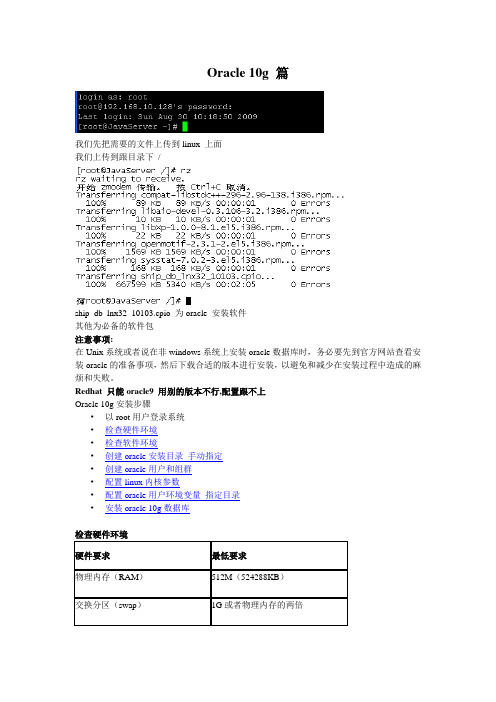
Oracle 10g 篇我们先把需要的文件上传到linux 上面我们上传到跟目录下/ship_db_lnx32_10103.cpio 为oracle 安装软件其他为必备的软件包注意事项:在Unix系统或者说在非windows系统上安装oracle数据库时,务必要先到官方网站查看安装oracle的准备事项,然后下载合适的版本进行安装,以避免和减少在安装过程中造成的麻烦和失败。
Redhat 只能oracle9 用别的版本不行,配置跟不上Oracle 10g安装步骤•以root用户登录系统•检查硬件环境•检查软件环境•创建oracle安装目录手动指定•创建oracle用户和组群•配置linux内核参数•配置oracle用户环境变量指定目录•安装oracle 10g数据库检查硬件环境硬件检查命令•检查物理内存grep MemTotal /proc/meminfo结果:MemTotal: 1518804 kB•检查交换分区grep SwapTotal /proc/meminfo结果:SwapTotal: 1534196 kB检查临时目录df –h /tmp•检查硬盘空间df -h检查软件环境uname –a 检查系统内核检查必要软件包binutilscompat-libstdc++elfutils-libelfelfutils-libelf-develglibcglibc-commonglibc-develgccgcc-c++libgcclibstdc++libstdc++-develMakelibaiolibaio-developenmotifsysstatlibXp以上黄颜色为没有安装的软件下面开始安装没有安装的软件:一下安装的软件是有顺序可言的,都是相互依赖的先安装libaio-develrpm -ivh libaio-devel-0.3.106-3.2.i386.rpm再安装libXprpm -ivh libXp-1.0.0-8.1.el5.i386.rpm在安装openmotifrpm -ivh openmotif-2.3.1-2.el5.i386.rpm再安装sysstatrpm -ivh sysstat-7.0.2-3.el5.i386.rpmCentos release 5.3(Final) –系统包,这是我们现在所用的系统Rpm –qa | grep 软件包的名分别检查软件是否安装Rpm –ivh 中间打空格几个软件一起安装Rpm –qa | grep卸载rpm –emkdir oracle 在根目录下软件检查命令•检查软件rpm –qa | grep 软件包如果提示包没有安装在系统安装光盘中查找,并把软件包拷贝到一个目录•安装软件rpm –ivh 软件包(*.rpm)创建安装目录在根下创建oracle安装的目录选择在根目录下mkdir /oracle此时的文件夹创建在根目录下mkdir /oradb此时的文件夹创建在根目录下创建oracle用户和组群•用户:–oracle、nobody•组群:–dba、oinstall(主分组)、oper(可选)–groupadd oinstall groupadd dba创建用户命令创建组:groupadd 组名创建用户:useradd -g oinstall -G dba /oracle更改oracle用户密码:为以后切换用户使用passwd oracle更改安装目录拥有者及权限chown -R oracle:oinstall oracle注意此时的路径chown -R oracle:oinstall oradb再次注意此时的路径是在根目录下chmod 775 oraclechmod 775 oradb配置Linux内核参数修改vi /etc/sysctl.conf 系统内核配置文件最好先备份一下cp命令#oracle configationkernel.shmall = 2097152kernel.shmmax = 2147483648kernel.shmmni = 4096kernel.sem = 250 32000 100 128fs.file-max = 65536net.ipv4.ip_local_port_range = 1024 65000使用命令:sysctl -p 使以上设置生效,显示如下信息配置Linux内核参数修改vi /etc/security/limits.conf#oracle configureoracle soft nproc 2047 oracle hard nproc 16384 oracle soft nofile 1024oracle hard nofile 65536配置Linux内核参数修改vi /etc/pam.d/login#oracle configuresession required /lib/security/pam_limits.sovi /etc/selinux/configselinux关闭掉disabled 必须把防火墙关闭后在执行配置Linux内核参数•修改vi /etc/profile添加以下代码•#oracle configureif [ $USER = "oracle" ]; thenif [ $SHELL = "/bin/ksh" ]; thenulimit -p 16384ulimit -n 65536elseulimit -u 16384 -n 65536fifi拷贝以上文件执行以上文件如没错的话,请继续,有误的话自行修改,多是空格什么的错误source /etc/profile配置用户环境变量在安装oracle之前必须配置oracle用户的环境变量,设置完成后,安装过程只能在oracle用的图形界面完成过程。
- 1、下载文档前请自行甄别文档内容的完整性,平台不提供额外的编辑、内容补充、找答案等附加服务。
- 2、"仅部分预览"的文档,不可在线预览部分如存在完整性等问题,可反馈申请退款(可完整预览的文档不适用该条件!)。
- 3、如文档侵犯您的权益,请联系客服反馈,我们会尽快为您处理(人工客服工作时间:9:00-18:30)。
Oracle从安装到使用一:Oracle认证,与其它数据库比较,安装Oracle安装会自动的生成sys用户和system用户:(1)sys用户是超级用户,具有最高权限,具有sysdba角色,有create database的权限,该用户默认的密码是change_on_install(2)system用户是管理操作员,权限也很大。
具有sysoper角色,没有create database的权限,默认的密码是manager(3)一般讲,对数据库维护,使用system用户登录就可以拉也就是说sys和system这两个用户最大的区别是在于有没有create database的权限。
二: Oracle的基本使用--基本命令sql*plus的常用命令连接命令1.conn[ect]用法:conn 用户名/密码@网络服务名[as sysdba/sysoper]当用特权用户身份连接时,必须带上as sysdba或是as sysoper2.disc[onnect]说明: 该命令用来断开与当前数据库的连接3.psssw[ord]说明: 该命令用于修改用户的密码,如果要想修改其它用户的密码,需要用sys/system登录。
4.show user说明: 显示当前用户名5.exit说明: 该命令会断开与数据库的连接,同时会退出sql*plus文件操作命令1.start和@说明: 运行sql脚本案例: sql>@ d:\a.sql或是sql>start d:\a.sql2.edit说明: 该命令可以编辑指定的sql脚本案例: sql>edit d:\a.sql,这样会把d:\a.sql这个文件打开3.spool说明: 该命令可以将sql*plus屏幕上的内容输出到指定文件中去。
案例: sql>spool d:\b.sql 并输入 sql>spool off交互式命令1.&说明:可以替代变量,而该变量在执行时,需要用户输入。
select * from emp where job='&job';2.edit说明:该命令可以编辑指定的sql脚本案例:SQL>edit d:\a.sql3.spool说明:该命令可以将sql*plus屏幕上的内容输出到指定文件中去。
spool d:\b.sql 并输入 spool off显示和设置环境变量概述:可以用来控制输出的各种格式,set show如果希望永久的保存相关的设置,可以去修改glogin.sql脚本1.linesize说明:设置显示行的宽度,默认是80个字符show linesizeset linesize 902.pagesize说明:设置每页显示的行数目,默认是14用法和linesize一样至于其它环境参数的使用也是大同小异三:oracle用户管理oracle用户的管理创建用户概述:在oracle中要创建一个新的用户使用create user语句,一般是具有dba(数据库管理员)的权限才能使用。
create user 用户名identified by 密码; (oracle有个毛病,密码必须以字母开头,如果以字母开头,它不会创建用户)给用户修改密码概述:如果给自己修改密码可以直接使用password 用户名如果给别人修改密码则需要具有dba的权限,或是拥有alter user的系统权限SQL> alter user 用户名identified by 新密码删除用户概述:一般以dba的身份去删除某个用户,如果用其它用户去删除用户则需要具有drop user 的权限。
比如drop user 用户名【cascade】在删除用户时,注意:如果要删除的用户,已经创建了表,那么就需要在删除的时候带一个参数cascade;用户管理的综合案例概述:创建的新用户是没有任何权限的,甚至连登陆的数据库的权限都没有,需要为其指定相应的权限。
给一个用户赋权限使用命令grant,回收权限使用命令revoke。
为了给讲清楚用户的管理,这里我给大家举一个案例。
SQL> conn xiaoming/m12;ERROR:ORA-01045: user XIAOMING lacks CREATE SESSION privilege; logon denied警告: 您不再连接到ORACLE。
SQL> show user;USER 为""SQL> conn system/p;已连接。
SQL> grant connect to xiaoming;授权成功。
SQL> conn xiaoming/m12; //后面的为密码分开来输入。
已连接。
SQL>注意:grant connect to xiaoming;在这里,准确的讲,connect不是权限,而是角色。
看图:现在说下对象权限,现在要做这么件事情:* 希望xiaoming用户可以去查询emp表* 希望xiaoming用户可以去查询scott的emp表grant select on emp to xiaoming* 希望xiaoming用户可以去修改scott的emp表grant update on emp to xiaoming* 希望xiaoming用户可以去修改/删除,查询,添加scott的emp表grant all on emp to xiaoming* scott希望收回xiaoming对emp表的查询权限revoke select on emp from xiaoming//对权限的维护。
* 希望xiaoming用户可以去查询scott的emp表/还希望xiaoming可以把这个权限继续给别人。
--如果是对象权限,就加入with grant optiongrant select on emp to xiaoming with grant option我的操作过程:SQL> conn scott/tiger;已连接。
SQL> grant select on scott.emp to xiaoming with grant option;授权成功。
SQL> conn system/p;已连接。
SQL> create user xiaohong identified by m123;用户已创建。
SQL> grant connect to xiaohong;授权成功。
SQL> conn xiaoming/m12;已连接。
SQL> grant select on scott.emp to xiaohong;授权成功。
--如果是系统权限。
system给xiaoming权限时:grant connect to xiaoming with admin option问题:如果scott把xiaoming对emp表的查询权限回收,那么xiaohong会怎样?答案:被回收。
下面是我的操作过程:SQL> conn scott/tiger;已连接。
SQL> revoke select on emp from xiaoming;撤销成功。
SQL> conn xiaohong/m123;已连接。
SQL> select * from scott.emp;select * from scott.emp第1 行出现错误:ORA-00942: 表或视图不存在结果显示:小红受到诛连了。
使用profile管理用户口令概述:profile是口令限制,资源限制的命令集合,当建立数据库的,oracle会自动建立名称为default的profile。
当建立用户没有指定profile选项,那么oracle就会将default分配给用户。
1.账户锁定概述:指定该账户(用户)登陆时最多可以输入密码的次数,也可以指定用户锁定的时间(天)一般用dba的身份去执行该命令。
例子:指定scott这个用户最多只能尝试3次登陆,锁定时间为2天,让我们看看怎么实现。
创建profile文件SQL> create profile lock_account limit failed_login_attempts 3 password_lock_time 2;SQL> alter user scott profile lock_account;2.给账户(用户)解锁SQL> alter user tea account unlock;3.终止口令为了让用户定期修改密码可以使用终止口令的指令来完成,同样这个命令也需要dba的身份来操作。
例子:给前面创建的用户tea创建一个profile文件,要求该用户每隔10天要修改自己的登陆密码,宽限期为2天。
看看怎么做。
SQL> create profile myprofile limit password_life_time 10 password_grace_time 2;SQL> alter user tea profile myprofile;口令历史概述:如果希望用户在修改密码时,不能使用以前使用过的密码,可使用口令历史,这样oracle就会将口令修改的信息存放到数据字典中,这样当用户修改密码时,oracle就会对新旧密码进行比较,当发现新旧密码一样时,就提示用户重新输入密码。
例子:1)建立profileSQL>create profile password_history limit password_life_time 10 password_grace_time 2 password_reuse_time 10password_reuse_time //指定口令可重用时间即10天后就可以重用2)分配给某个用户删除profile概述:当不需要某个profile文件时,可以删除该文件。
SQL> drop profile password_history 【casade】注意:文件删除后,用这个文件去约束的那些用户通通也都被释放了。
加了casade,就会把级联的相关东西也给删除掉四:oracle表的管理(数据类型,表创建删除,数据CRUD操作)oracle的表的管理表名和列的命名规则∙必须以字母开头∙长度不能超过30个字符∙不能使用oracle的保留字∙只能使用如下字符 A-Z,a-z,0-9,$,#等oracle支持的数据类型字符类char定长最大2000个字符。
例子:char(10) …小韩‟前四个字符放…小韩‟,后添6个空格补全如…小韩‟varchar2(20)变长最大4000个字符。
例子:varchar2(10)…小韩‟ oracle分配四个字符。
